Gids voor het uploaden van Apple Music naar Google Drive (2025)
Heb je er ooit aan gedacht om Apple Music uploaden naar Google Drive voor back-upgebruik? Dan kan dit bericht je daarbij helpen, want we gaan hier bespreken hoe je je Apple Music kunt opslaan op Google Drive.
Gratis cloudopslag zoals Google Drive wordt tegenwoordig populair, vooral als je grote bestanden zoals documenten moet opslaan. Foto's, video's en zelfs muziek. Velen vinden deze manier handiger omdat Google Drive toegankelijk is vanaf elk apparaat dat de gebruiker heeft. Bovendien kan het dienen als een geweldig alternatief voor een harde schijf, omdat het je ook 15 GB opslagruimte biedt zodra je je hebt aangemeld.
Als je een enorme verzameling Apple Music hebt en je Apple Music graag naar Google Drive uploadt, dan kan ik zeggen dat dit de perfecte opslag kan zijn om uit te kiezen. Om dit mogelijk te maken, moet u echter aanvullende stappen uitvoeren. Maak je geen zorgen, want ik ga je daarin begeleiden.
In dit bericht zullen we het hebben over of het mogelijk is om Apple Music te uploaden naar Google Drive en hoe je verder kunt gaan met het gebruik Google Drive als uw opslag. Als je enthousiast bent om al deze dingen te leren, laten we dan beginnen.
Artikel Inhoud Deel 1. Kun je Apple Music uploaden naar Google Drive?Deel 2. Hoe Apple Music naar Google Drive te converteren?Deel 3. Hoe kan ik Apple Music uploaden naar Google Drive?Deel 4. Conclusie
Deel 1. Kun je Apple Music uploaden naar Google Drive?
Als je benieuwd bent of je Apple Music kunt uploaden naar Google Drive, dan is het antwoord ja! Aangezien Google Drive echter alleen bepaalde formaten ondersteunt, zoals MP3, MPEG, OGG en WAV, betekent dit dat u eerst uw Apple Music moet converteren, zodat u uw Google Drive-cloudopslag kunt gebruiken.
De meesten van ons kennen die liedjes van Apple Music een specifiek formaat hebben, zoals AAC of M4P, dat alleen toegankelijk is via de app zelf, iTunes of andere ondersteunde spelers, omdat ze zijn gecodeerd met DRM-beveiliging.
Gelukkig kunnen sommige tools Apple Music-nummers downloaden en converteren en ze toegankelijk maken voor elk apparaat, wat we in het volgende deel verder zullen bespreken. Lees daarom gewoon verder, want u krijgt een idee hoe u Apple Music naar Google Drive kunt uploaden.
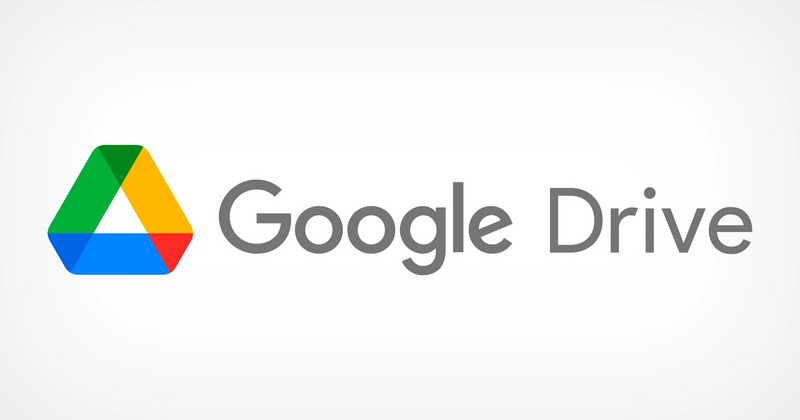
Deel 2. Hoe Apple Music naar Google Drive te converteren?
We hebben in het vorige deel vermeld dat het mogelijk is om Apple Music naar Google Drive te uploaden, maar je moet het eerst converteren naar gangbare formaten zoals MP3-, M4A- en AAC-bestanden. In dit deel zal ik je de beste conversietool bieden, genaamd TunesFun Apple Music Converter.
Als je het niet hebt geprobeerd TunesFun Apple Music Converter, het is een conversietool die nummers van alle nummers in Apple Music en zelfs in iTunes kan downloaden. Het bijzondere aan deze converter is dat het verwijder de DRM-beveiliging die Apple Music in elk nummer heeft, waardoor ze gemakkelijk toegankelijk zijn voor elk apparaat of elke mediaspeler. Afgezien daarvan kun je ze converteren naar audioformaten die compatibel zijn met Google Drives zoals mp3, M4A en AAC, wat handig voor u is om ze te uploaden naar uw cloudopslag.
Bovendien, TunesFun Apple Music Converter heeft meer interessante functies, zoals de ultrasnelle conversiesnelheid die uw wachttijd veel korter zal maken, en de geavanceerde ID3-tagtechnologie die de geconverteerde bestanden georganiseerd kan houden. Wat ik leuk vind aan deze tool, is dat het ook de kwaliteit van het nummer behoudt alsof het nog steeds het originele nummer is en dat je ook de informatie zoals de artiesten, titel van het nummer, album en meer kunt wijzigen of bewerken.
Als je nieuwsgierig bent en je wilt proberen hoe geweldig TunesFun Apple Music Converter is, ga dan gewoon naar hun officiële website om het installatieprogramma te downloaden en kies welke versie compatibel is met uw computer. Het heeft een beschikbaar installatieprogramma dat zowel op Windows als Mac werkt. Nadat je het hebt geïnstalleerd, lees je dit bericht opnieuw, zodat je wordt begeleid bij het converteren van Apple Music met deze converter.
Stap 1. Kies Apple Music-nummers om te converteren

Open TunesFun Apple Music Converter die je op je computer hebt geïnstalleerd en kies vervolgens uit je Apple Music-lijst die je wilt converteren. Deze tool kan batchconversie uitvoeren, dus het betekent dat je meer dan één nummer tegelijk kunt converteren.
Stap 2. Wijzig het uitvoerformaat en stel de locatiemap in
Nadat je de Apple Music-nummers hebt geselecteerd, kun je nu het gewenste audio-uitvoerformaat kiezen dat compatibel is met Google Drive. Vervolgens kun je ook instellen op welke locatie je de geconverteerde nummers wilt bekijken.
Stap 3. Begin met het converteren van uw geselecteerde Apple Music-nummers door op de knop "Converteren" te klikken.
Zodra u tevreden bent met de door u gekozen nummers en hun parameters, klikt u nu op de knop "Converteren" om door te gaan met het converteren van uw Apple Music-nummers. Na conversie kunnen de geconverteerde nummers zichtbaar zijn in de map die je eerder hebt geselecteerd.

Eindelijk heb je je geconverteerde Apple Music-nummers die je naar Google Drive kunt uploaden, gewoon door de TunesFun Apple Music-converter. Laten we vervolgens verder gaan met het uploaden van Apple Music naar Google Drive in het volgende deel van dit bericht.
Deel 3. Hoe kan ik Apple Music uploaden naar Google Drive?
Nu je de geconverteerde Apple Music-nummers hebt, beginnen we ze te uploaden naar je Google-schijf door deze eenvoudige stappen te volgen die ik hieronder ga geven.
- Open uw Google Drive en voer uw Google-accountgegevens in.
- Selecteer vervolgens de knop Nieuw en zoek naar Bestand uploaden of Map uploaden.
- Zoek naar de Apple Music-nummers die we hebben geconverteerd en kies de nummers die u wilt opslaan of uploaden in uw Google Drive. Wacht tot al je geselecteerde nummers zijn geüpload naar je Google-drive.
- Ten slotte, zodra het uploadproces is voltooid, kunt u nu uw Apple Music-nummers bekijken op uw Google Drive.
Makkelijk, niet? Net na het converteren van je Apple Music-nummers, kun je naadloos Apple Music uploaden naar Google Drive. U kunt nu een reservekopie hebben, terwijl u tegelijkertijd gemakkelijker toegang hebt tot die tracks.
Deel 4. Conclusie
In een notendop, het is niet zo moeilijk om Apple Music te uploaden naar Google Drive. Het enige dat u eerst hoeft te doen, is de beste tool kiezen, zoals TunesFun Apple Music Converter die uw Apple Music-nummers kunnen converteren naar een veel gebruikelijker of compatibeler audioformaat dat kan worden geüpload naar uw Google Drive.
Probeer het gratis Probeer het gratis
Nou, dat is het dan! Ik hoop dat je dit bericht nuttig zult vinden en deel dit bericht indien ooit met iedereen die je kent, zodat het voor hen gemakkelijker wordt om Apple Music naar Google Drive te uploaden. Nogmaals bedankt, en tot ziens op mijn andere post.
laat een reactie achter